Hoe celwaarden berekenen in vba?
Wanneer u in Excel een celwaarde wijzigt, berekent Excel standaard alle cellen opnieuw die een berekeningsafhankelijkheid van die cel hebben. Maar als u VBA gebruikt, heeft u de mogelijkheid om dit naar handmatig te wijzigen, zoals we dat in Excel doen.
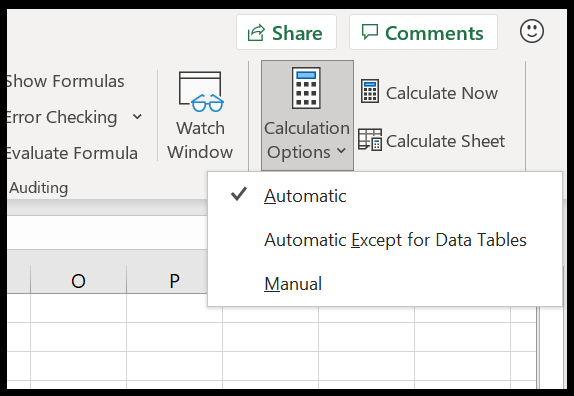
Met behulp van de VBA-berekeningsmethode
U kunt de berekening als volgt wijzigen in handmatig voordat u een code start.
Application.Calculation = xlManualWanneer u deze code uitvoert, wordt de berekening gewijzigd in handmatig.
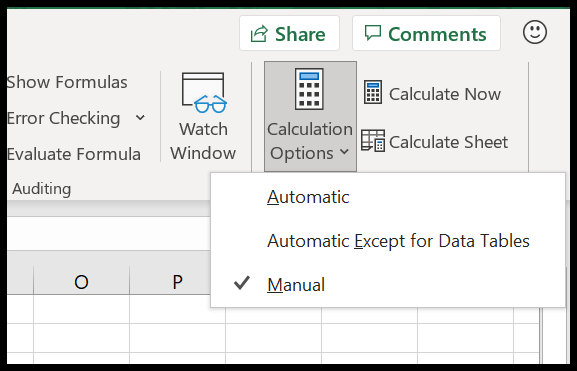
En aan het einde van de code kun je de volgende regel code gebruiken om naar automatisch over te schakelen.
Application.Calculation = xlAutomatic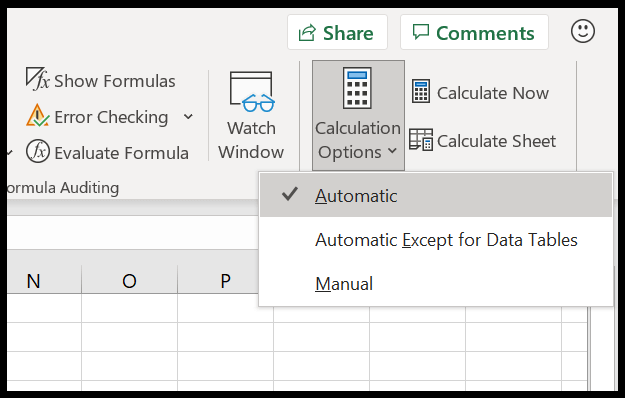
U kunt de berekening op de volgende manier gebruiken.
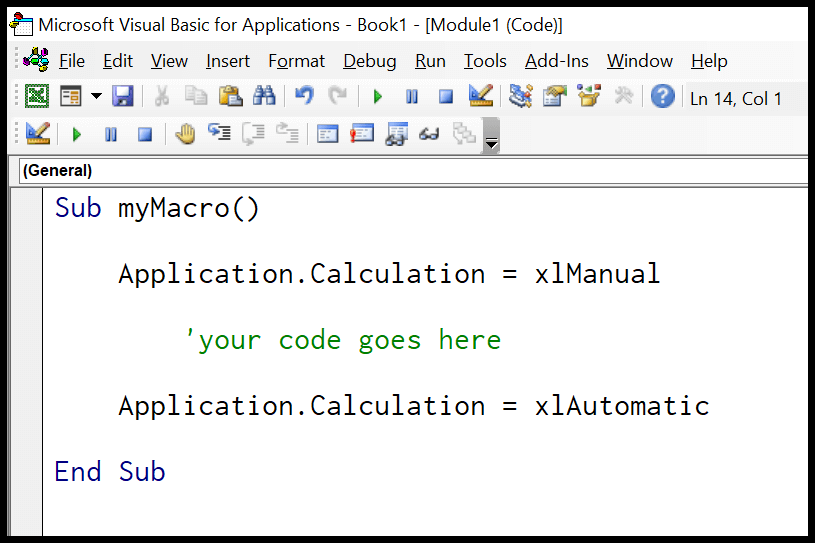
Sub myMacro() Application.Calculation = xlManual 'your code goes here Application.Calculation = xlAutomatic End SubBereken nu (alle geopende werkmappen)
Als u alleen alle geopende werkmappen opnieuw wilt berekenen, kunt u de methode “Berekenen” gebruiken, zoals hieronder.
CalculateGebruik de rekenmethode voor een werkblad
Op de volgende manier kunt u alle berekeningen voor iedereen opnieuw berekenen
ActiveSheet.Calculate Sheets("Sheet1").CalculateDe eerste regel code wordt opnieuw berekend voor het actieve blad en de tweede regel doet dit voor ‘Blad1’, maar u kunt het blad desgewenst wijzigen.
Bereken voor één bereik of cel
Op dezelfde manier kunt u als volgt alle berekeningen voor een bepaald bereik of een enkele cel opnieuw berekenen.
Sheets("Sheet1").Range("A1:A10").Calculate Sheets("Sheet1").Range("A1").Calculate